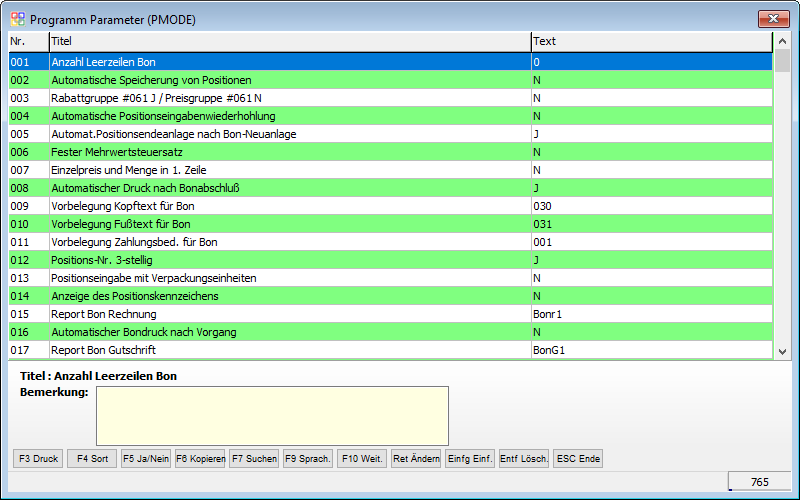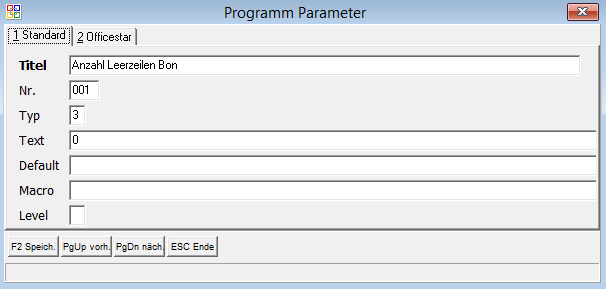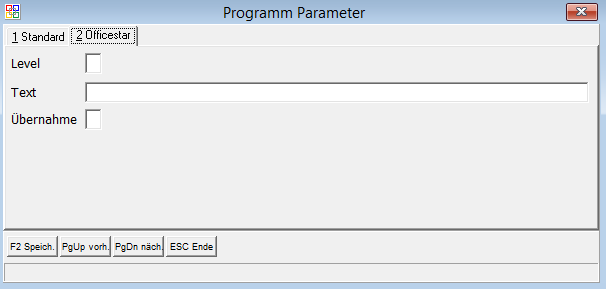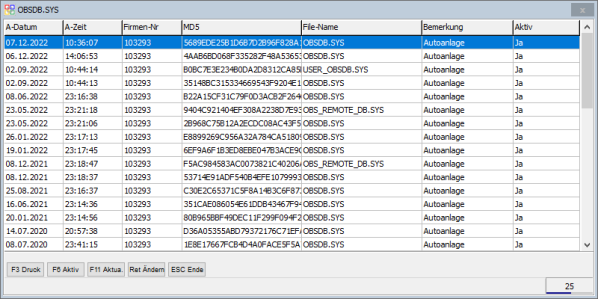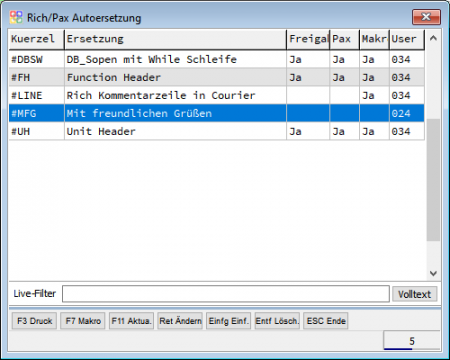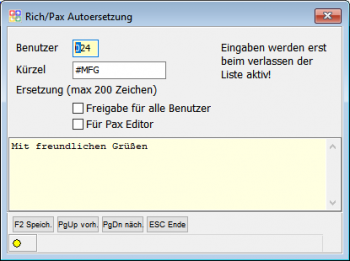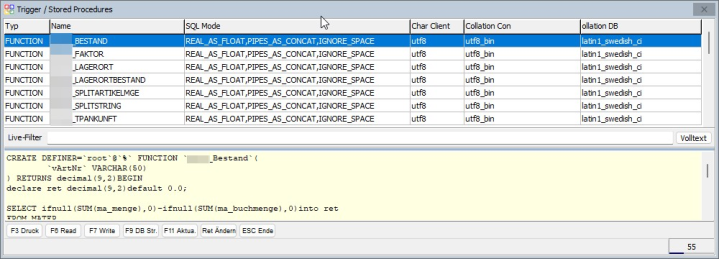OBS/Stammdaten/Programmparameter
- Artikel
- Beispiel: Anlegen eines Artikels
- Anleitung für den Etikettendruck
- Brutto und Nettopreise in OBS
- Artikel Preispflege
- Tasten und Schaltflächen
- Weitere Funktionen Schaltfläche
- Eingabemaske
- Tasten und Schaltflächen
- Eingabemaske
- A Shop-Stammdaten
- C Personen übertragen
- D Kataloge verwalten
- E Kategorien verwalten
- F Preislisten-Update
- G Bestellungen abholen
- H Verfügbarkeit übertragen
- I Merkliste übertragen
- V Varianten übertragen
- W Artikelvarianten übertragen
- X Protokoll
- Y leere Passworte füllen
- Z Update-Informationen zurücksetzen
- A Shop-Stammdaten
- B Datenbankzugang
- C Personen übertragen
- D Preise aktualisieren
- E eigene Artikel übertragen
- F Preislisten verwalten
- G Warengruppen verwalten
- H Bestellvorlagen übertragen
- Y leere Passworte füllen
- Z FTP-Protokoll
- A Shop-Stammdaten
- B Datenbankzugang
- C Personen übertragen
- D Preise aktualisieren
- E eigene Artikel übertragen
- F Preislisten verwalten
- G Warengruppen verwalten
- H Bestellvorlagen übertragen
- I Kundengruppen
- K Zugang für Bildübertragung
- Y leere Passworte füllen
- Z FTP-Protokoll
- Tasten und Schaltflächen
- Eingabemaske
- Registerkarte: 1 Vertrag
- Registerkarte: 2 Druckabrechnung
- Registerkarte: 3 Text Pauschale
- Registerkarte: 4 Text Druckabrechnung
- Registerkarte: 5 Text Zählerstandabfrage
- Registerkarte: 6 Zusatzkosten
- Weitere
- Tasten und Schaltflächen
- F10 Weitere Funktionen
- Eingabemaske
- Mail-Regeln
- Liste
- Eingabemaske
- Marketing
- Aufgaben-Gruppen
- Wiederkehrende Aufgaben
- Geteilte Aufgaben
- Termine
- Termine
- neuen Termin erstellen/Termin bearbeiten
- neuen Langzeittermin erstellen/Langzeittermin bearbeiten
- Geburtstag
- Geteilte Termine
- Technikersteuerung
- Tasten und Schaltflächen
- F10 Weitere Funktionen
Programmparameter
Liste
In dieser Liste lassen sich sehr viele Feineinstellungen an OBS vornehmen. Die viele Einstellungen tiefgreifende Änderungen am OBS verursachen sollten sie nur mit Bedacht durchgeführt werden. Wenden Sie sich im Zweifel bitte an den OBS-Support
Eingabemaske
Standard
Hier können die Einstellungen eines Programmparameters verändert werden
| Feld | Beschreibung | ||||||||
|---|---|---|---|---|---|---|---|---|---|
| Titel | Titel des Programm Parameters | ||||||||
| Nr. | Nummer des Programm Parameters | ||||||||
| Typ | Gibt den Typ des Programm Parameters an.
| ||||||||
| Text | Enthält die eingestellten Werte des Programm Parameters (s. Typ). | ||||||||
| Default | Standardwert des Programm Parameters, falls vorhanden. | ||||||||
| Macro | Hinterlegtes Makro | ||||||||
| Level | Benötigter Benutzerlevel um einen Programm Parameter sehen und bearbeiten zu können. |
Officestar
Dies sind die Einstellungen für den Officestar
Bemerkung
Falls eine Bemerkung vorhanden ist, wird diese hier angezeigt.
Tasten und Schalftflächen
F5 Ja/Nein
Hiermit können Programmparameter, die nur die Werte Ja und Nein unterstützen direkt umgeschaltet werden.
F7 Suchen
Hierüber können Sie nach Nummer oder Bezeichnung eines Programmparameters suchen.
F9 Sprachen
Wenn das Mehrsprachen Modul aktiviert ist können für einige Programmparameter sprachabhängige Einstellungen vorgenommen werden. Weitere Informationen gibt es unter: Definieren der Sprachen bei Programmparametern
F10 Weitere Funktionen
A - Kassenparameter
B - Globale Druckerparameter
C - Google/Microsoft Parameter
D - INI Definition
DB - OBSDB.SYS
Zeigt eine Liste der OBSDB.SYS (und anderen Datenbankstruktur Dateien inklusive der USER_OBSDB.SYS) inklusive des Zeitpunktes, wann diese jeweils in die Datenbankstruktur übernommen wurden.
F6 Aktiv
Aktiviert oder deaktiviert einzelne Einträge.
F9 DB Str.
Tabellenstruktur Update (Nur Sinnvoll wenn im OBS\SYS eine Datei User_xxxxxx_ObsDB.sys vorhanden ist, und geändert wurde)
E - Konfiguartion Systemeinstellungen
F - Farbdefinition Vorgänge
G - Rechtschreibung (Wörterbücher)
In dieser Liste können die OBS-internen Wörterbücher der OBS-Benutzer verwaltet werden. Diese Wörter finden in der Rechtschreibprüfung von RTF-Feldern Anwendung.
Liste und Verwendung
In der Liste sind alle zuvor mit F6 Import} importierten Wörter zu sehen. Es kann nun pro Wort festgelegt werden, ob dieses in die Wörterbücher mit aufgenommen werden soll, indem mit ↩ Enter die Maske geöffnet wird und dort das Häkchen Freigabe für alle Benutzer entsprechend gesetzt wird:
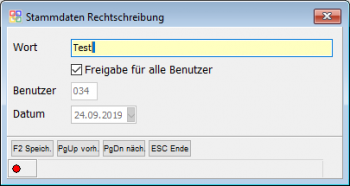
Wörter, bei denen Freigabe für alle Benutzer entfernt wird, werden nicht in das Wörterbuch übernommen.
Um das Wörterbüch zu übernehmen muss dieses mit F7 Export exportiert werden.
Folgende Felder sind in der Liste vorhanden:
| Spalte | Beschreibung |
|---|---|
| Wort | Das Wort des Wörterbuchs. |
| User | Der Benutzer aus dessen Wörterbuch das Wort importiert wurde. Kommt ein Wort in mehreren Wörterbüchern vor, wird nur der zuerst importierte Eintrag übernommen. |
| Freigabe | Soll das Wort beim Export in die Wörterbücher übernommen werden? |
| Datum | Datum des Imports des Wortes. |
Schaltflächen
F6 Import
Hiermiert können die Wörterbüche aus dem OBS-Verzeichnis ..\OBS\Data\DICT\*.dict importiert werden. Vor dem Import kann ausgewählt werden, ob nur das Wörterbuch eines speziellen Benutzers oder von allen Benutzern importiert werden soll. Wenn Wörter doppelt vorhanden sind, wird das Wort trotzdem nur einmal in der Liste angezeigt.
F7 Export
Hiermit können alle Wörter der Liste, die mit Freigabe für alle Benutzer gekennzeichnet sind exportiert werden. Der Export kann entweder für einen bestimmten oder für alle Benutzer durchgeführt werden.
F9
Hierüber kann Freigabe für alle Benutzer gewechselt werden, ohne die Maske des Wortes öffnen zu müssen.
F10 Weitere
Nicht Freigegeben löschen
Hierüber können alle nicht freigebenen Wörter gelöscht werden.
G2 - Rich/Pax Autoersetzungen
Hierüber können Autoersetzungen sowohl für Richtextfelder als auch für den Pax-Editor konfiguriert werden.
Liste und Verwendung
In dieser Liste können die Einträge für Ersetzungen verwaltet werden.
| Spalte | Maskenfeld | Beschreibung |
|---|---|---|
| Kuerzel | Kürzel | Hier steht der Platzhalter zu Aktivieren der Ersetzung. |
| Ersetzung | Ersetzung (Textfeld) | Wenn ein Makro hinterlegt ist (Spalte Makro = Ja) kann hier eine Beschreibung stehen. Andernfalls steht hier der Text, durch den der Platzhalter aus Spalte Kuerzel ersetzt wird. |
| Freigabe | Freigabe für alle Benutzer | Steht hier ein Ja ist der Eintrag für jeden Benutzer aktiv, andernfalls nur für den in der Spalte User angegebenen. |
| Pax | Für Pax Editor | Ist der Eintrag für den Pax-Editor oder Richfelder gültig? Steht hier ein Ja ist der Eintrag für den Pax-Editor aktiviert. |
| Makro | Ist ein Makro bei dem Eintrag unter F7 hinterlegt? | |
| User | Benutzer | Wer hat den Eintrag angelegt, bzw. für wen ist dieser gültig (sofern Freigabe leer ist.) |
Einfache Ersetzung
Im Feld Kürzel wird der Platzhalter eingetragen, der später im Text ersetzt werden soll. Im Feld Ersetzung wird dann der Text hinterlegt, der an die Stelle des Platzhalters geschrieben werden soll. Legt man zum Beispiel einen Eintrag mit dem Kürzel
#MFG
an und trägt bei Ersetzung
Mit freundlichen Grüßen
ein, kann man in einem Richttext Feld (z.B. bei E-Mails) #MFG schreiben und dann mit den Hotkey ALT+R den Platzhalter durch den gewünschten Text ersetzen lassen. Dies würde dann wie folgt aussehen:
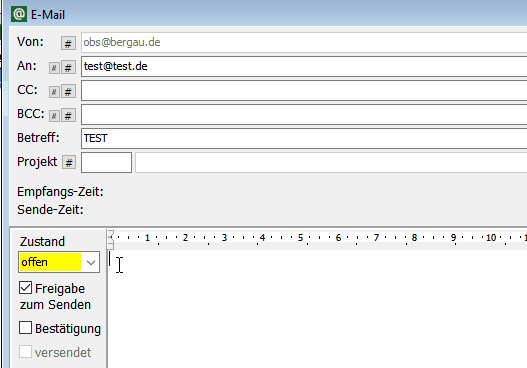
F7 Makro
Mit F7 könnnen einer Ersetzung komplexere Befehle hinterlegt werden. So können z.B. für den Pax-Editor automatische Header eingefügt werden oder häufiger Programmcode schnell eingefügt werden.
Beispiele
Beispiel Makros finden Sie hier:
Autoersetzung Beispiele
L1 - Menülevel ändern
L2 - Reportlevel ändern
L3 - Stammdatenlevel ändern
M - Rechte Module (Level Programmsteuerung)
PE - Konfiguration Positionserfassung
S- Trigger / Stored Procedures
Hierüber können Trigger und Stored Procedures der MySQL Datenbank verwaltet werden. Die Liste ist ab Benutzerlevel 5 zugänglich und ausschließlich für Entwickler der Datenbank vorgesehen.
F6 Read
Liest Stored Procedure / Trigger Ein
F7 Write
Legt Stored Procedure / Trigger in der Datenbank an
SC - Tastaturkürzel (Short-Cut) festlegen
Hierüber kann der Hotkey Manager geöffnet werden.
V - OBS Programm Multilanguage
↩ Enter Ändern
Öffnet den Parameter in einem Bearbeitungsfenster.